Automatyzacja procesu wprowadzania dokumentów
Największą efektywność pracy programu można osiągnąć poprzez zautomatyzowanie pracochłonnych lub wielokrotnie powtarzanych operacji takich jak na przykład rejestrowanie typowych dokumentów zakupu i sprzedaży. Program Wapro Fakir Finanse i księgowość dysponuje kilkoma mechanizmami, które zastosowane razem mogą całkowicie zautomatyzować proces rejestrowania i dekretowania prostych, typowych dokumentów, często wystarczy wybrać rodzaj dokumentu, wybrać kontrahenta, wpisać kwotę netto lub brutto i zatwierdzić dokument. Reszta, od wstawienia dynamicznie tworzonego opisu nagłówka i pozycji dokumentu, wyborze automatu, poprzez wybór parametrów VAT rejestrowanego zapisu VAT, na wyborze kombinacji wyróżników VAT kończąc, zostanie ustawiona automatycznie.
Wszystkie ustawienia w programie związane z automatyzowaniem procesu wprowadzania dokumentów zapisywane są w kontekście zalogowanego użytkownika co oznacza, że każdy operator może dostosować je indywidualnie do swoich potrzeb.
Poniżej przedstawiona zostanie jedna z metod automatyzowania procesu rejestrowania w programie prostych dokumentów dla przykładu zakupu materiałów biurowych od kontrahenta będącego małym podatnikiem rozliczającym się metodą kasową oraz opłat za energię elektryczną od podatnika nie rozliczającego się metodą kasową.
Sposobów jest więcej, poniżej zaprezentujemy jedną z nich.
W celu pełnej automatyzacji tej operacji:
- zdefiniujemy odpowiednie ustawienia własne użytkownika;
- zdefiniujemy dynamicznie tworzone opisy nagłówka i pozycji dokumentu;
- Zdefiniujemy odpowiedni automat dekretujący VAT;
- na podstawie typowego dla kontrahenta dokumentu zakupu materiałów biurowych, utworzymy szablon dokumentu w kontekście kontrahenta;
Ustawienia własne użytkownika
W oknie Ustawień własnych użytkownika, jeżeli nie ma przeciwwskazań można np. ustawić:
- w sekcji Wprowadzanie dokumentów parametr Rejestrowanie nowego rozrachunku na automatyczne. Spowoduje to, że w trakcie tworzenia rozrachunku w czasie dodawania nowego dokumentu program nie będzie wyświetlał okna rozrachunków kontrahenta wymagając potwierdzenia jego utworzenia.
- w sekcji Automatyczne otwieranie formularzy parametr Automatyczne otwieranie okienka dodawania pozycji VAT na TAK. Co spowoduje, po wybraniu kontrahenta i program sam automatycznie otworzy formularz dodawania pozycji VAT bez konieczności przyciskania przycisku Dodaj lub użycia skrótu [Ins].
Zmiana powyższych ustawień nie jest wymagana, pozwala ewentualnie uniknąć przyciskania dwóch przycisków w trakcie dodawania dokumentu.
Tworzenie dynamicznych opisów dokumentu
Opis funkcjonalności znajduje się: Wprowadzanie dokumentów.
Na potrzeby prezentowanego przykładu utworzone zostały w trzy dynamiczne opisy pozycji, które posłużą :
- Fk - <@nr_dokumentu> z dn. <@data_dokumentu> - do opisu dekretu kwoty brutto;
- <@nr_dokumentu> - zakup materiałów podstawowych - do opisu dekretu kwoty netto;
- VAT - należny - <@nr_dokumentu> z dn. <@data_dokumentu> - do opisu dekretu kwoty podatku naliczonego;
Wartości w nawiasach <> zostaną w trakcie zapisywania dokumentu automatycznie zamienione na odpowiednie wartości.
Tworzenie automatu dekretującego VAT zakupu
Opis modułu znajduje się w: Automaty VAT.
W programie istnieją dwie metody tworzenia automatów: definiowanie ręczne dowolnie złożonych automatów oraz zapisywanie automatu dekretującego VAT na podstawie dokumentu. Zalecamy stosowanie tej pierwszej metody ponieważ wymaga utworzenia mniejszej ilości automatów dekretujących i łatwiej zarządzać tymi definicjami w module automatów księgujących, jednak dla porządku przypominamy również o tej drugiej możliwości.
Na potrzeby przykładu, zdefiniowane zostały odpowiednie hierarchiczne wyróżniki VAT:
- wyróżnik 1 | MiE - zużycie materiałów i energii;
- uzależniony od wyróżnika 1 wyróżnik 2 | MAT - zużycie materiałów podstawowych;
- uzależniony od wyróżnika 2 wyróżnik 3 | BIURO - zużycie materiałów biurowych;
oraz drugi zestaw wyróżników dla drugiego przykładowego dokumentu:
- uzależniony od wyróżnika 1 wyróżnik 2 | ENERG - zużycie energii;
- uzależniony od wyróżnika 2 wyróżnik 3 | PRĄD - zużycie energii elektrycznej;
Układ wyróżników powinien być indywidualnie zaprojektowany do potrzeb księgowanej firmy. Powyższy przykład ma za zadanie wyłącznie zaprezentować możliwości programu.
Następnie należy zdefiniować nowy automat lub dodać schemat dekretacji dotyczący zakupu materiałów biurowych do istniejącego automatu VAT zakupu. Poniżej przykład:

oraz opłat za energię elektryczną:
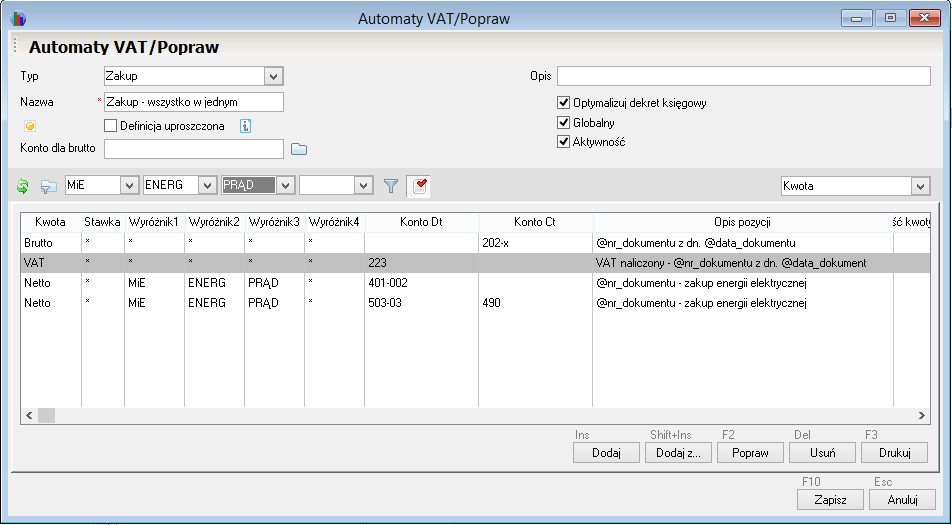
Oba schematy dekretacji utworzone zostały w jednym automacie dekretującym VAT, który w prezentowanym przykładzie nazwany jest "Zakup - wszystko w jednym".
Obecnie automat wygląda jak na poniższym obrazie:
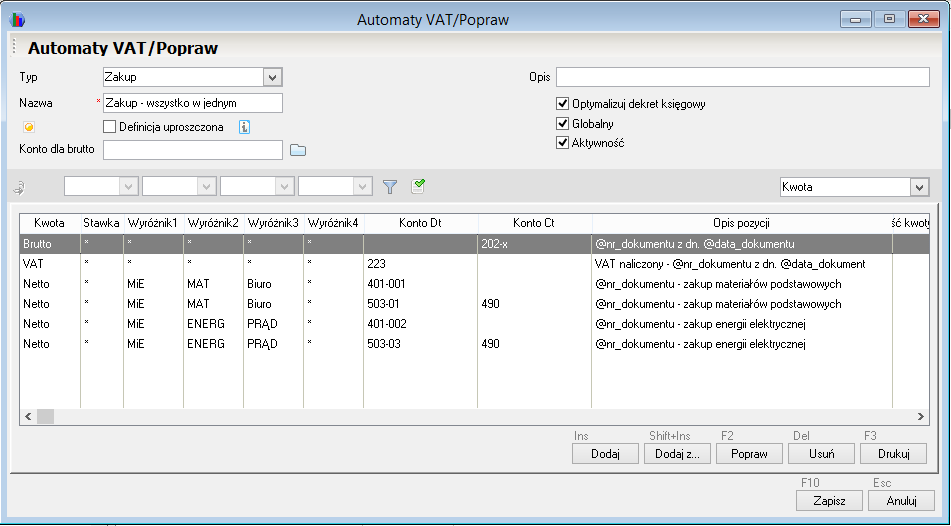
Szablon dokumentu
Opis funkcjonalności znajduje się w punktach: Domyślne ustawienia startowe dokumentu oraz Szablon dokumentu.
Po wstępnych przygotowaniach opisanych wyżej, obecnie wystarczy przygotować dwa typowe dokumenty zakupu, jeden materiałów biurowych od wybranego dostawcy i drugi zakupu energii elektrycznej i zapisać dwa szablony dokumentów w kontekście konkretnych dostawców. Poniżej przykład kompletnego, wprowadzonego dokumentu zakupu materiałów biurowych jeszcze przed zapisaniem. Poniżej widok formularza dokumentu z otwartą zakładką 3) VAT:
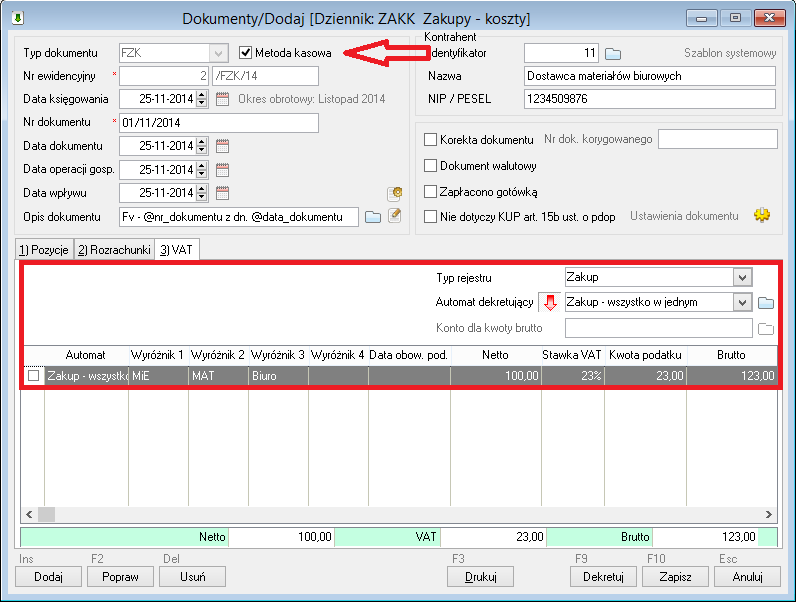
Dokument zadekretowany został wcześniej przygotowanym automatem dekretującym VAT. Poniżej widok dokumentu tego samego dokumentu z otwartą zakładką 1) Pozycje:
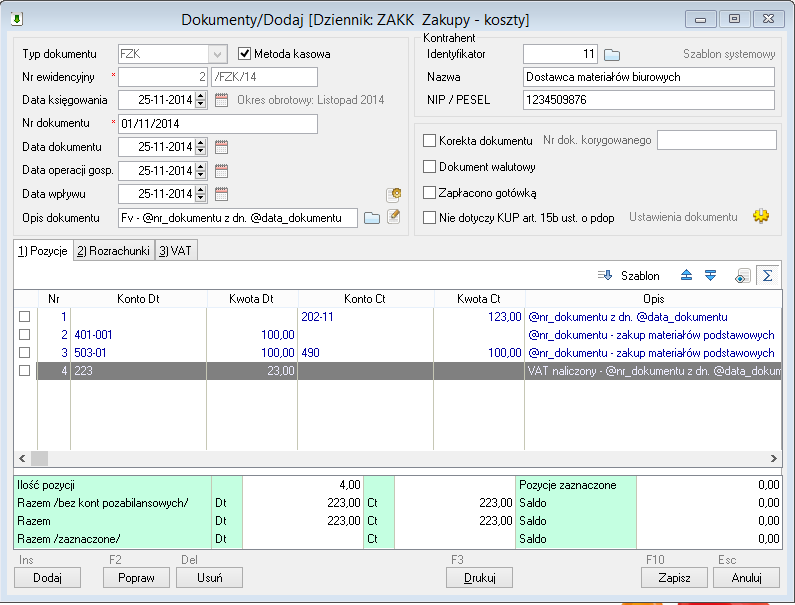
Przed zapisaniem dokumentu zapisany został szablon dokumentu "Faktura zakupu" dla kontrahenta "Dostawca dokumentów biurowych (mk)"poprzez przyciśnięcie przycisku Utwórz / modyfikuj szablon dokumentu na zakładce 4) Ustawienia.
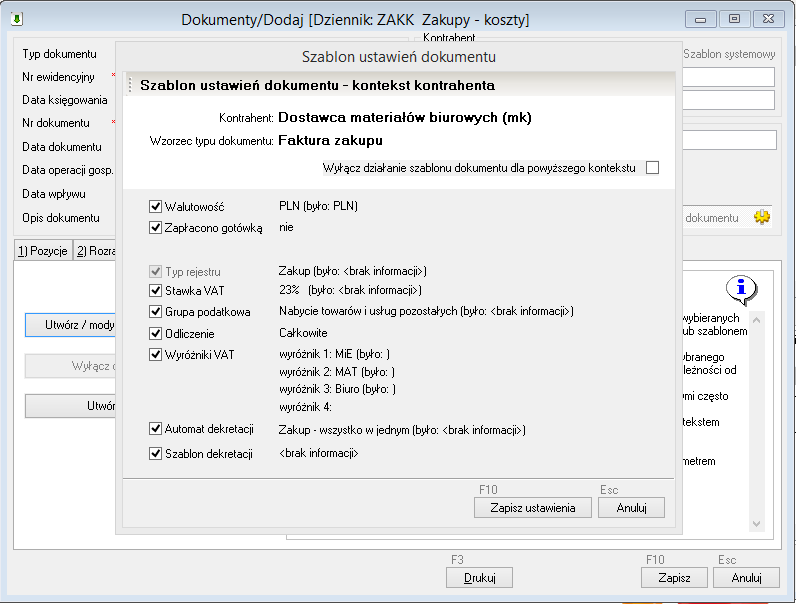
Podobnie utworzony został szablon dokumentu "Faktura zakupu" dla kontrahenta "Dostawca energii elektrycznej". Przykład poniżej:
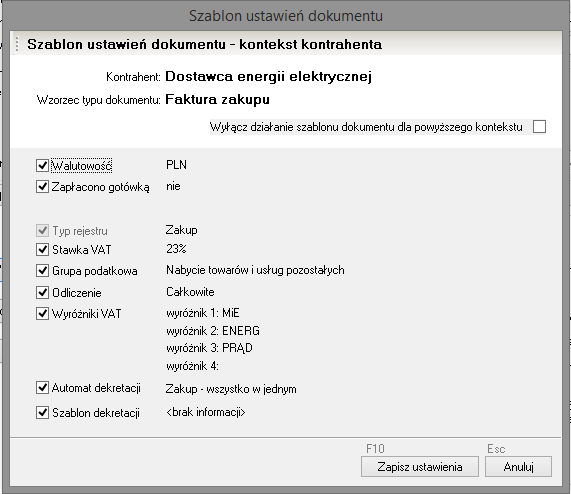
Jak widać z przykładu w szablonie zapamiętany został układ wyróżników odpowiedzialny z schemat dekretujący. Od tego momentu po otwarciu nowego dokumentu "Faktura zakupu", dla kontrahenta "Dostawca materiałów biurowych (mk)" załadują się ustawienia startowe dokumentu zgodne z zapamiętanym schematem a po otwarciu formularza dodawania pozycji VAT załadują się również zapamiętane ustawienia parametrów VAT wraz z wyróżnikami VAT. Po uzupełnieniu kwoty netto lub brutto wystarczy przycisnąć kolejno skróty klawiaturowe F a następnie F10 aby zapisać prosty jednopozycyjny dokument VAT.
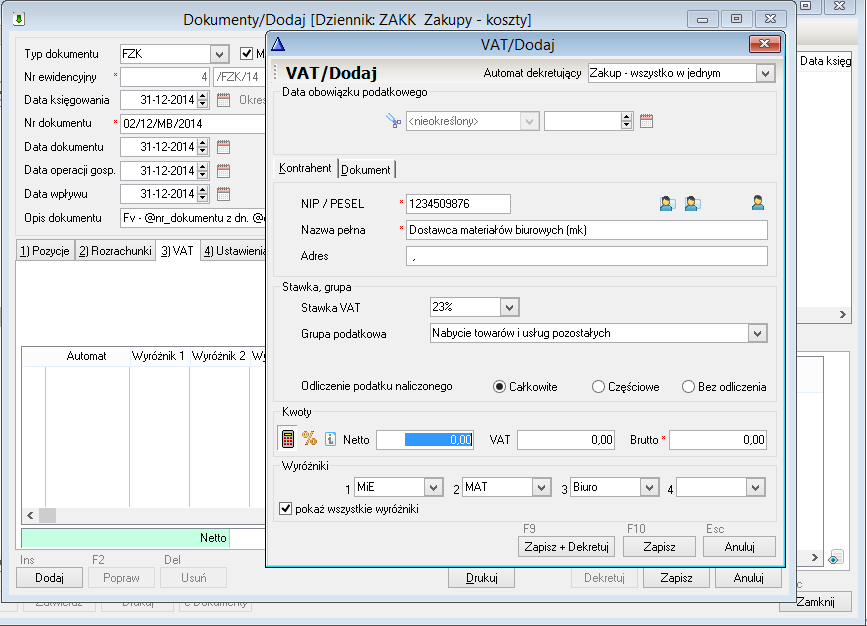
Podobnie po wybraniu tego samego dokumentu ale wybraniu kontrahenta "Dostawca energii elektrycznej", uzupełnieniu kwoty i przyciśnięciu tej samej kombinacji skrótów klawiaturowych, w kartotece zarejestrowany drugi dokument VAT zupełnie inaczej zadekretowany.
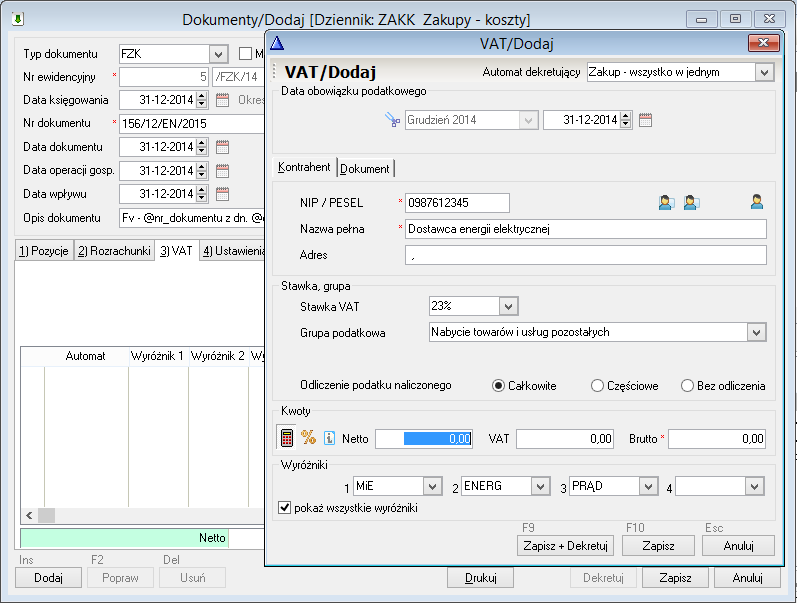
Poniżej widok dwóch przykładowych dokumentów w kartotece dokumentów. Proszę zwrócić uwagę na opisy nagłówka i pozycji dokumentu.
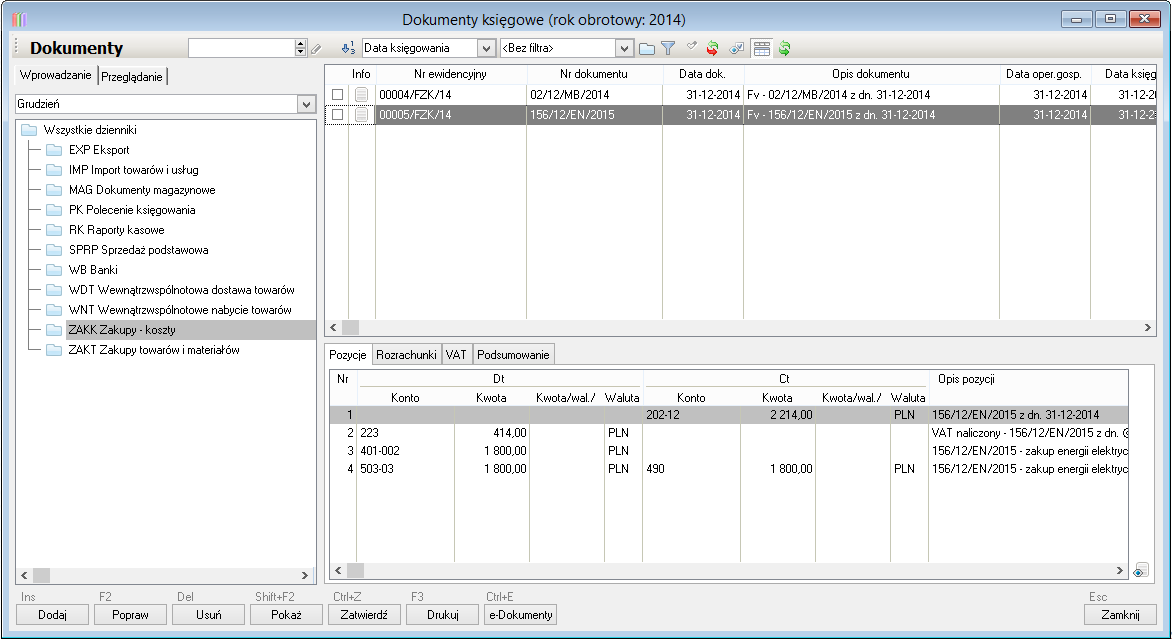
W powyższym przykładzie wykorzystany był jeden automat dekretujący VAT, w którym sekwencja zastosowanych wyróżników VAT decydowała o dekretacji dokumentu. Dokładnie taki sam efekt można osiągnąć korzystając z uproszczonych automatów VAT lub zapisanych na podstawie wzorca jakim może być prawidłowo zarejestrowany i zaksięgowany dokument. Różnica polega na tym, że tworząc szablony dokumentów należy wybrać zamiast różnych sekwencji wyróżników, różne nazwy automatów dekretujących VAT. Do dekretacji dokumentów zamiast automatów VAT można wykorzystać również Szablony dekretowania dokumentów prostych.
Korzyścią wynikającą ze stosowania szablonów dokumentów jest szybkość rejestrowania dokumentów. W zasadzie po wybraniu rodzaju dokumentu, kontrahenta i wpisania kwoty netto lub brutto przyciśnięciu kolejno klawiszy F a następnie F10 można prawidłowo zaksięgować prosty jednopozycyjny dokument VAT W przypadku dokumentów wielopozycyjnych trzeba powielić etap dodania pozycji VAT.
Podobnie oczywiście można postępować z innymi typami dokumentami, również sprzedaży, zapisując dla poszczególnych kontrahentów typowe szablony dokumentów dla różnych typów dokumentów.